使用带有无线网卡的电脑创建WiFi热点,供手机或平板使用,是近年来很流行的方式,Win10系统在这方面的操作同样很简单,如今的笔记本电脑都有无线网卡,大家跟着小编来试试吧。
命令操作
1、在开始菜单的那个图标上点击右键然后再点击命令提示符(管理员)。

2、在弹出来的命令提示符中输入:netsh wlan set hostednetwork mode=allow ssid=jingyan key=jingyan147258,回车。
解释一下:
ssid就是无线热点显示的名称。
key当然就是无线热点的密码。

3、再在令提示符中输入:system32>netsh wlan start hostednetwork,回车。
这样大概就可以了去验证一下吧!

电脑操作
1、在桌面上点击网络右键,在出来的窗口中点击更改适配器设置。

2、在WLAN上面点击右键然后再点击属性。
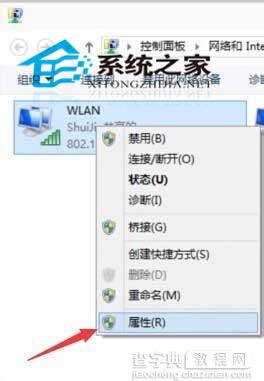
3、进入WLAN属性界面后点击共享选项,勾选允许其他网络用户通过此计算机的Internet连接连接。然后在家庭网络连接下面选择创热点虚拟网卡。
虚拟热点网卡的名称一般为:Microsoft托管网络适配器。

验证
进入适配器设置界面看看是不是多了如下图所示的这个网络连接。
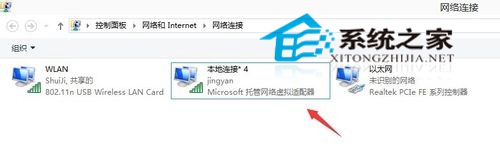
然后在手机上搜索一下看看是不是有刚刚设置的那个jingyan那个WIFI网络名称。输入密码连接就可以使用电脑上的网络了。


这样在Win10系统下WiFi热点就创建完成了。如今不仅手机可以分享网络,电脑也可以分享网络。如果台式机没有无线网卡,买个USB外置无线网卡就行。
【Win10系统下创建WiFi热点供手机或平板使用】相关文章:
★ Win10预览版14316怎么通过WiFi将手机投影到这台电脑?
★ Win10 Mobile预览版14356上手操作视频 手机电脑更亲密
★ Win10系统怎么使用花生壳DDNS端口映射做内网穿透?
★ Win10系统远程其他系统电脑提示客户端无法建立与远程计算机的连接的解决方法
